7.什么是工作表和期间报表?如何浏览?
答:(1)工作表和期间报表
初学者往往把“工作表”与“各期间的会计报表”混淆。为了搞清这两个重要概念,让我们从归纳手工会计报表的编制原理开始。
①手工会计报表与会计电算化系统报表的对比分析。在手工会计中,会计报表的编制需要三个条件:
A.空白的会计报表表格。
B.掌握会计报表编制方法的人。
C.会计数据。
将这三者进行正确的组合,就能编制出所需的会计报表。而且,每次编制会计报表时,都缺一不可。在这里,空白的会计报表表格是消耗性材料,当做一个工作平台;编制方法是流程、操作;会计数据是数据源。如图3-14所示。
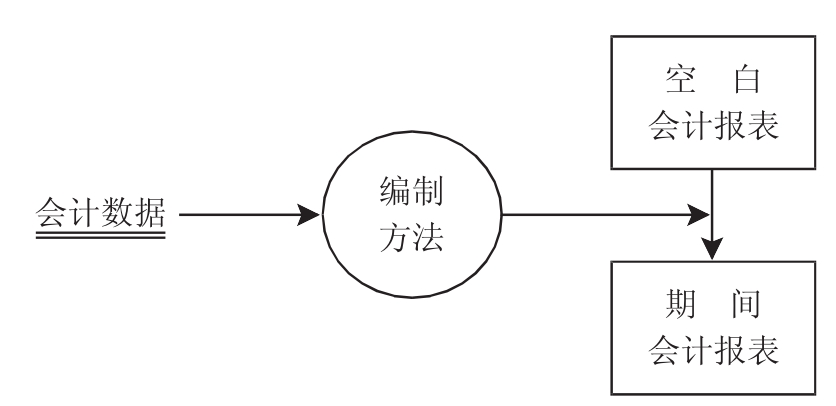
图3-14 手工会计报表编制原理示意
在会计电算化系统中,会计报表的编制只需要两个条件:工作表和会计数据。这两个条件与期间会计报表的编制关系如图3-15。
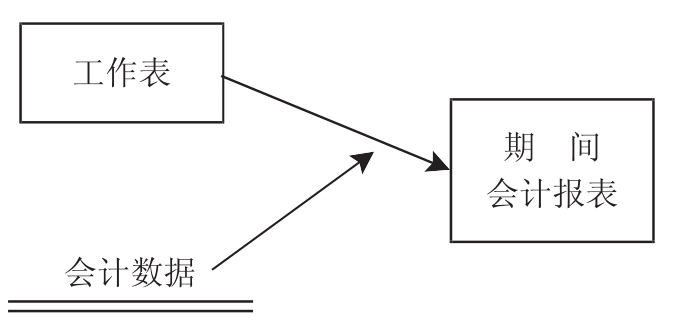
图3-15 会计电算化系统中的会计报表编制原理示意
对比两个示意图,可知会计电算化系统中的“工作表”代替了手工会计中的“编制方法”和“空白报表”。但这不是简单代替:首先,会计电算化系统中的“工作表”是不消耗的;而手工会计中的“空白报表”是消耗的;其次,会计电算化系统中的“工作表”可以离开制作者(即掌握会计报表编制方法的人)单独运行,而在手工会计中却离不开掌握会计报表编制方法的人。
打个比方,可以把“工作表”比做机器,把“期间会计报表”比做产品。每台机器可以按照需要生产所需数量的产品。
当操作者定义报表时,呈现在屏幕上的是定义报表的窗口,窗口内的区域就是工作表。所以,工作表也可以理解为正在工作的表。工作表中横向和纵向直线交叉,形成网格线。网格线将整个工作表分成行和列的交叉单元格,一个单元格就是一个表元。
网格线不是报表的一部分,只在定义和查询报表时起辅助定位作用,由操作者决定显示或不显示。
横向网格线之间的区域称为行,行从上到下用1~2000之间的数字表示。
纵向网格线之间的区域称为列,列从左至右用A、B、…、Z、AA、AB、…、CV之间的英文字母表示。
表元用列号加行号表示,例如,A1表示第A列、第一行交叉形成的表元,AB100表示第AB列、第100行的表元。
表元是最小的操作单位,可以设置表元四周的边框线,可在表元中填入文字、数字以及运算公式。在编制会计报表时,这些文字和数字将复制到期间会计报表相应的表元中;运算公式的计算结果也将填写到期间会计报表相应的表元中。
按照所设置的打印纸型,屏幕上的工作表可分成若干页,与打印纸对应。工作表的页与页之间用虚线分开,称为分页线。操作者可调整每页表的大小和分页情况,使它适合实际的打印纸。
②工作表中的几个重要概念。
A.当前表元与表元指示框。对于当前操作的工作表元,用一个黑色粗框表示,叫表元指示框,该表元叫当前表元,如图3-16所示。
B.行标、列标与全选按钮。工作表最左边包含行号的灰色方块叫行标;工作表最上边包含列号的灰色方块叫列标。工作表左上角的灰色方块叫全选按钮,如图3-16所示,对整个工作表操作时,将用到全选按钮。
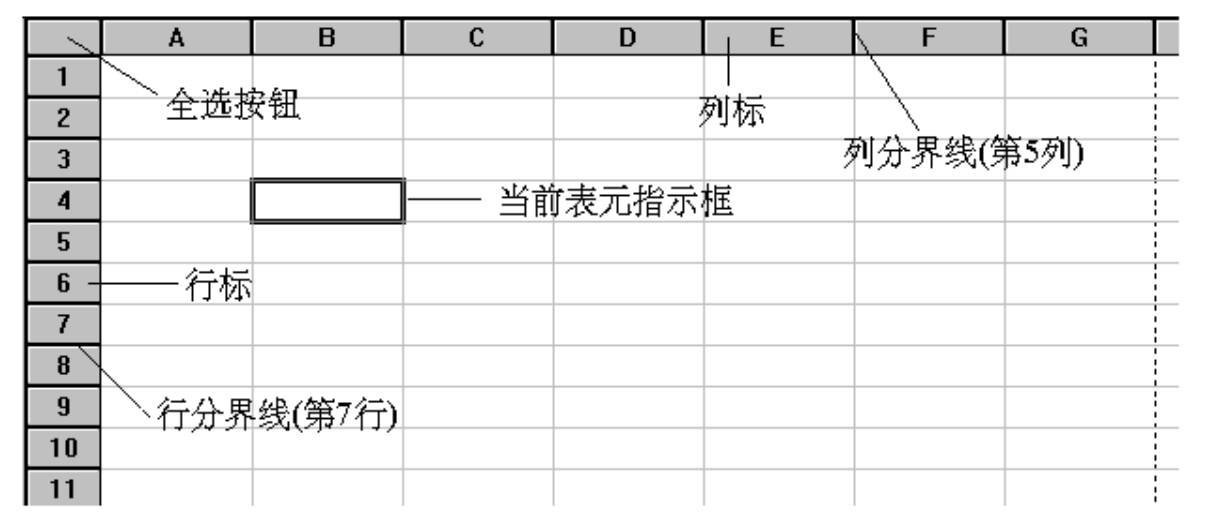
图3-16 工作表中的元素
C.行分界线与列分界线。行标的下边界线叫该行的行分界线;列标的下边界线叫该列的列分界线,如图3-16所示。
D.表元块与当前块。可以选取工作表中相邻表元组成的矩形区域作为操作对象,工作表中的矩形区域叫表元块,几行、几列及整个工作表都是表元块的特殊情况。选取的表元块叫当前块,如图3-17所示,当前块用与背景相反的颜色表示。
E.表元代码与表元块代码。表元的位置用表元代码表示,列号加行号就是表元代码,例如第3列第5行的表元,表元代码是C5。表元块代码用它的左上表元代码加右下表元代码表示,表元代码间用冒号分隔。如图3-17中所示,表元块的代码为B3:E8。
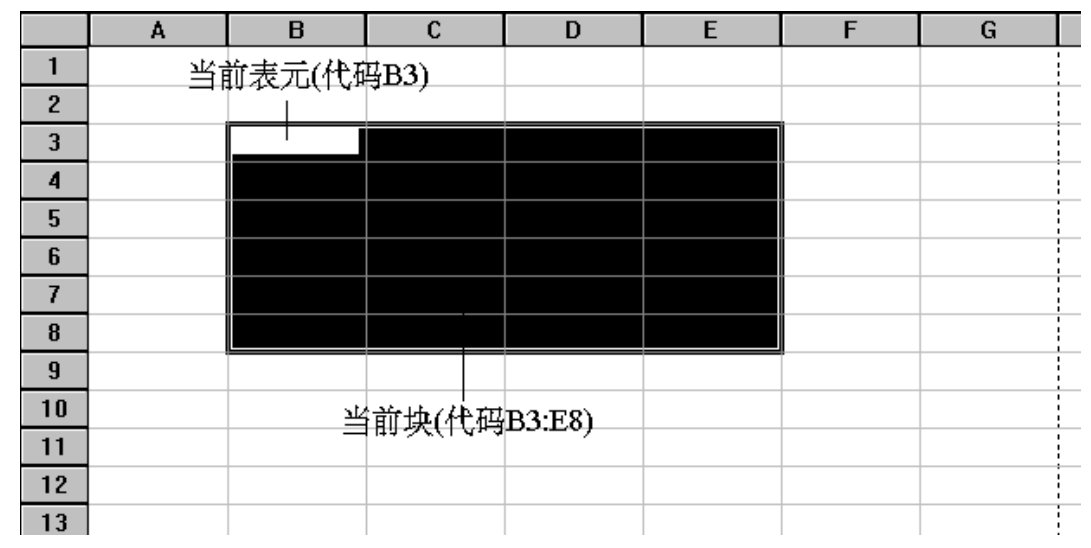
图3-17 表元块与表元块代码
表元、当前表元、表元代码以及表元块、当前块、表元块代码,都是重要概念,务必充分理解。
③工作表与期间报表。区分机器与产品,至关重要。为了彻底弄清两者的关系,让我们一起来做如下的操作:
A.打开“定义报表”窗口单击选中C7表元,右键单击呼出编辑窗口,如图3-18所示,单击“公式引导输入”,连续按四次回车键,单击“完成”按钮完成第一个公式定义。最后单击“报表定义”中的“保存报表”功能,将上述定义保存在硬盘中。单击“编表与审核”中的“试编”功能,窗口中的日期栏和C7表元中立刻增加了“2007年2月28日”和“300”数据。
B.关闭此窗口和“编制信息”窗口。
C.打开“查询报表”窗口。看到的仍然是一张空报表。
D.再次打开“定义报表”窗口。刚才的两个数据(日期和300元现金)没有了。重新单击“编表与审核”中的“试编”功能,两个数据又出现了。
E.单击“编表与审核”中的“保存试编数据”功能。
F.重复操作B和C。此时看到的报表包含有两个数据。
G.再次打开“定义报表”窗口。刚才的两个数据(日期和300元现金)又没了!
对比A、C、D、F、G几次显示结果,体会机器与产品的关系。当然,我们以后还将进行更深入的了解和更细致的操作。
其余功能,自己试着操作。如有问题,可随时单击“帮助”按钮求得帮助。
(2)浏览
下面让我们浏览工作表和期间报表。请注意每项功能的作用、屏幕内容、操作方法等。
①单击“报表定义”中的“定义报表”功能,在选择窗口中选择“B001资产负债表”,单击“确认”,在报表系统主菜单窗口内打开“定义报表”窗口,如图3-18所示。
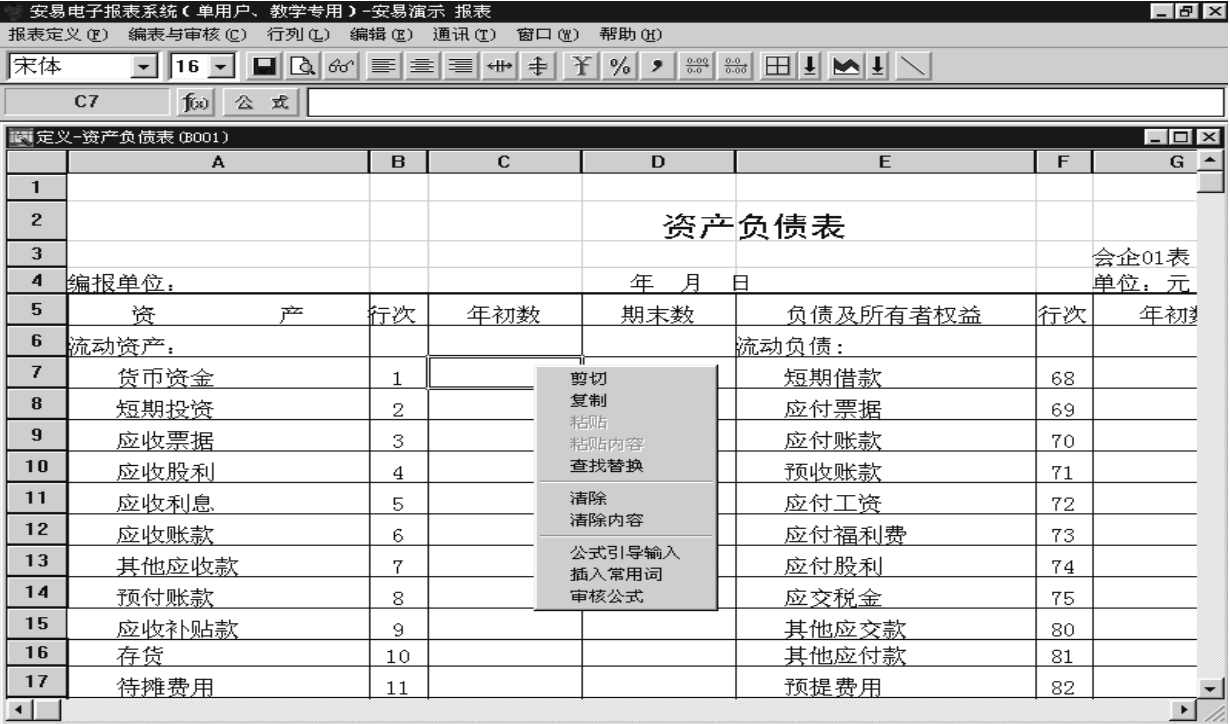
图3-18 “定义报表”窗口
这是一张资产负债表空表。窗口中的格式与美国微软公司产品Excel的格式非常相像。但是请注意,现在使用的不是Excel软件,而是电子会计报表软件。两者虽然形式相像,但功能上有许多区别。请用鼠标单击A2表元,你会发现“公式”编辑行中显示着“资产负债表”。而窗口中这几个字实际显示在D2和E2两个表元中。这是由会计报表软件中的“跨行居中”功能实现的。同样道理,会计报表软件还能实现“跨列居中”、“居左”、“居右”、“居上”、“居下”以及“垂直居中”和“水平居中”等会计报表编制需要的功能。另外,请用鼠标单击D4表元,你会发现“公式”编辑行中“= DATE(C)”的值在表中的显示超出了D4表元,进入了E4表元,这也是与Excel不同之处。
与Excel不同之处还有很多:例如此时屏幕菜单已经与刚才不一样了,增加了“行列”计15项和“编辑”计16项,不见了“系统管理”等。
最大的区别在于公式定义。大家在使用中应逐步了解会计报表软件的功能,不要被Excel的功能所局限。
②单击“编表与审核”中的“查询报表”功能,在选择窗口中选择“B001资产负债表”,单击“查询”,屏幕弹出“指定月份的报表未编制!继续吗? ”,回答“是”,在报表系统主菜单窗口内打开“查询报表”窗口,如图3-19所示。
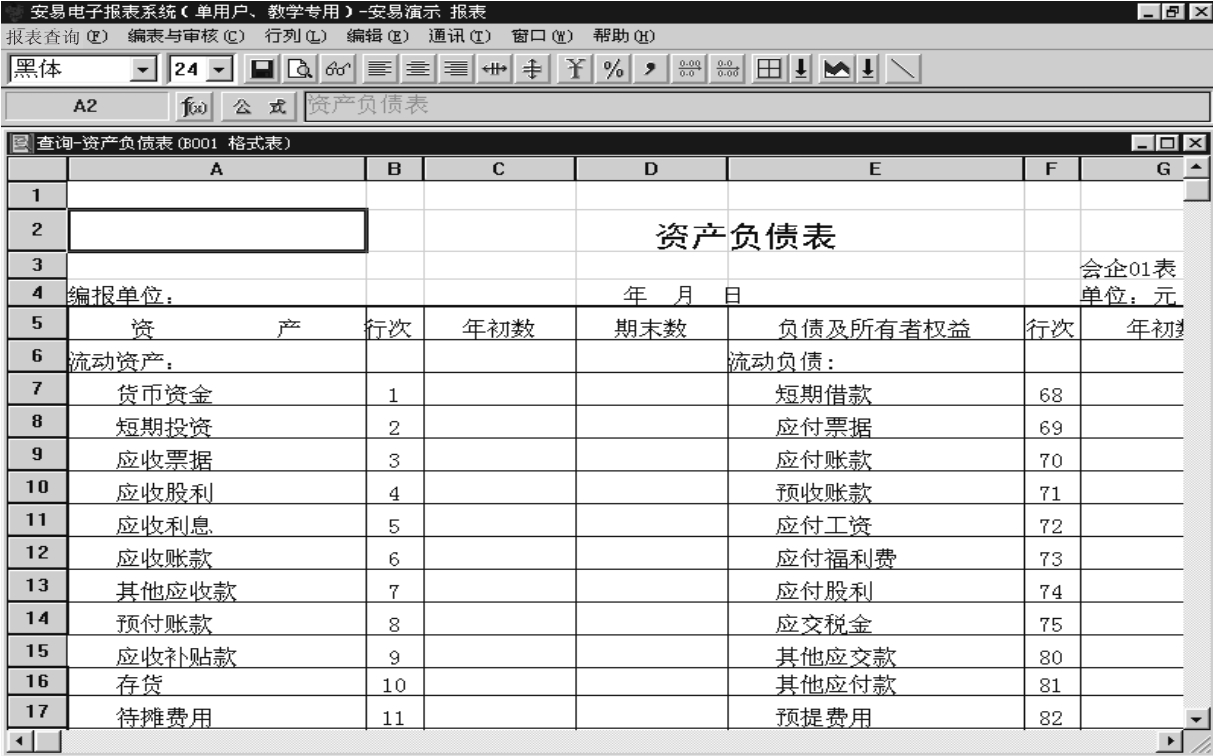
图3-19 查询到的资产负债表
图3-19所示画面与图3-18所示画面是如此的相像,以至于许多初学者把两者混同为一。所以我们在此需给以格外的注意。
首先,仔细观察两个窗口,还是可以找到不同之处:在图3-19所示窗口的左上角是“报表查询”,而在图3-18中是“报表定义”。与整个窗口相比,这两个字似乎“占地”不大,但由于其身处标题位置,这就标明了两者的本质不同。
其次,回想进入画面的操作:图3-19是通过单击“编表与审核”中的“查询报表”功能进入的;而图3-18是通过单击“报表定义”中的“定义报表”功能进入的。进入方式不同,也提示了两者的区别。
免责声明:以上内容源自网络,版权归原作者所有,如有侵犯您的原创版权请告知,我们将尽快删除相关内容。
















